苹果Mac系统恢复出厂设置的第一步是准备工作。在开始前,强烈建议备份所有重要数据,如文档、照片和应用程序设置,可以使用Time Machine或iCloud进行完整备份。同时,确保Mac连接到稳定的电源和Wi-Fi网络,以防止中断导致系统损坏。接下来,根据您的macOS版本选择相应的方法。如果是较新的系统,如macOS Monterey或更高版本,过程会相对简化;而对于旧版系统,则需要通过组合键进入恢复模式。
一、适用于最新版macOS系统的恢复方法。首先,关闭所有正在运行的应用程序,然后点击屏幕左上角的苹果图标,选择“系统偏好设置”。在打开的窗口中,找到并点击“抹掉所有内容和设置”选项。这一功能专为简化恢复设计,能自动清除用户数据和系统缓存。
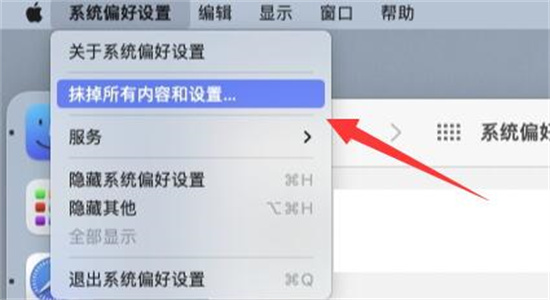
确认操作后,系统会提示您输入管理员密码以验证身份。输入密码后,点击“继续”按钮,Mac将开始一键恢复出厂设置的过程。此阶段可能需要10到30分钟,具体时间取决于硬盘大小和系统负载。恢复完成后,Mac会自动重启,并引导您进行初始设置,如选择语言和网络连接。这时,您可以重新安装所需软件或从备份中恢复数据,确保新系统运行流畅。
二、针对旧版macOS系统的恢复方法。如果您的Mac运行的是较老的版本,如Catalina或更早,恢复过程需通过启动恢复模式来实现。首先,完全关闭Mac电脑,然后按住电源键开机。在启动过程中,同时按下“option+command+r”组合键,并保持按压约10秒,直到出现实用工具界面。
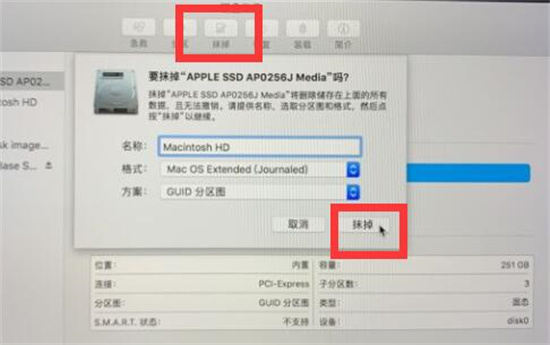
进入实用工具后,选择“磁盘工具”选项。在这里,您需要找到并选中内置硬盘(通常命名为“Macintosh HD”),然后在工具栏中点击“抹掉”按钮。系统会提示您确认操作,建议选择“APFS”格式(适用于较新硬盘)或“Mac OS扩展”格式(适用于旧硬盘),然后点击“抹掉”以彻底清除现有系统文件。抹掉过程完成后,退出磁盘工具,返回实用工具主菜单。
接下来,选择“重新安装macOS”选项。系统会下载并安装最新兼容版本的macOS,这可能需要较长时间,取决于网络速度和硬盘性能。安装结束后,Mac将重启,并引导您完成初始配置。在整个过程中,确保耐心等待,不要中途断电,否则可能损坏系统。恢复出厂设置后,Mac的性能会显著提升,但需重新设置用户账户和偏好。
总之,恢复苹果Mac出厂设置是解决系统问题的有效手段,但务必提前备份数据以避免损失。无论是新版本的一键恢复,还是旧版的手动操作,都遵循了Apple的安全标准。完成恢复后,建议定期维护系统,如清理缓存和更新软件,以延长Mac的使用寿命。如果您在操作中遇到困难,可以参考官方支持文档或联系Apple客服获取进一步指导。

